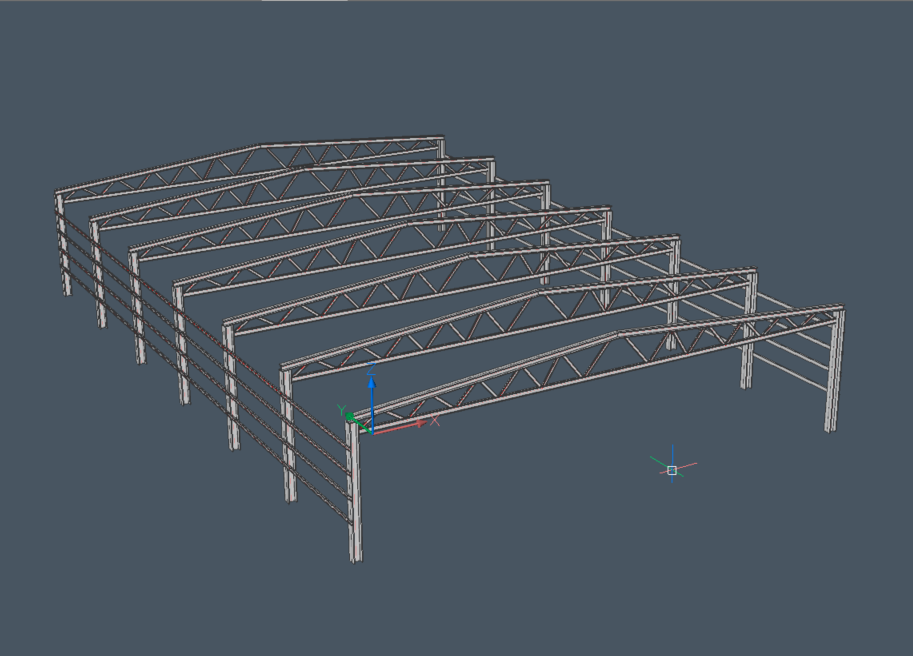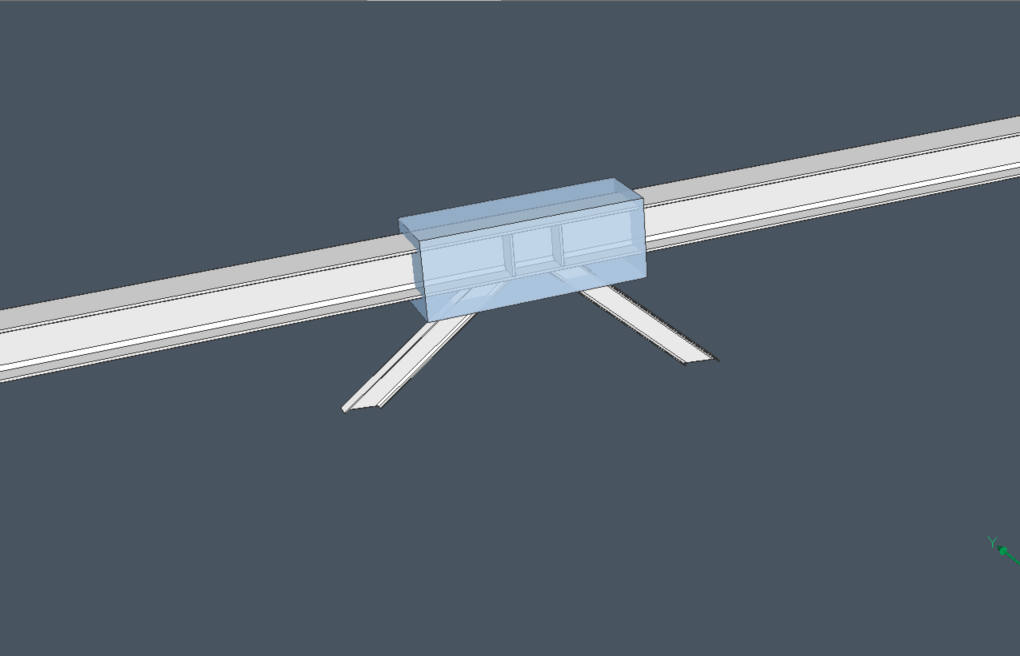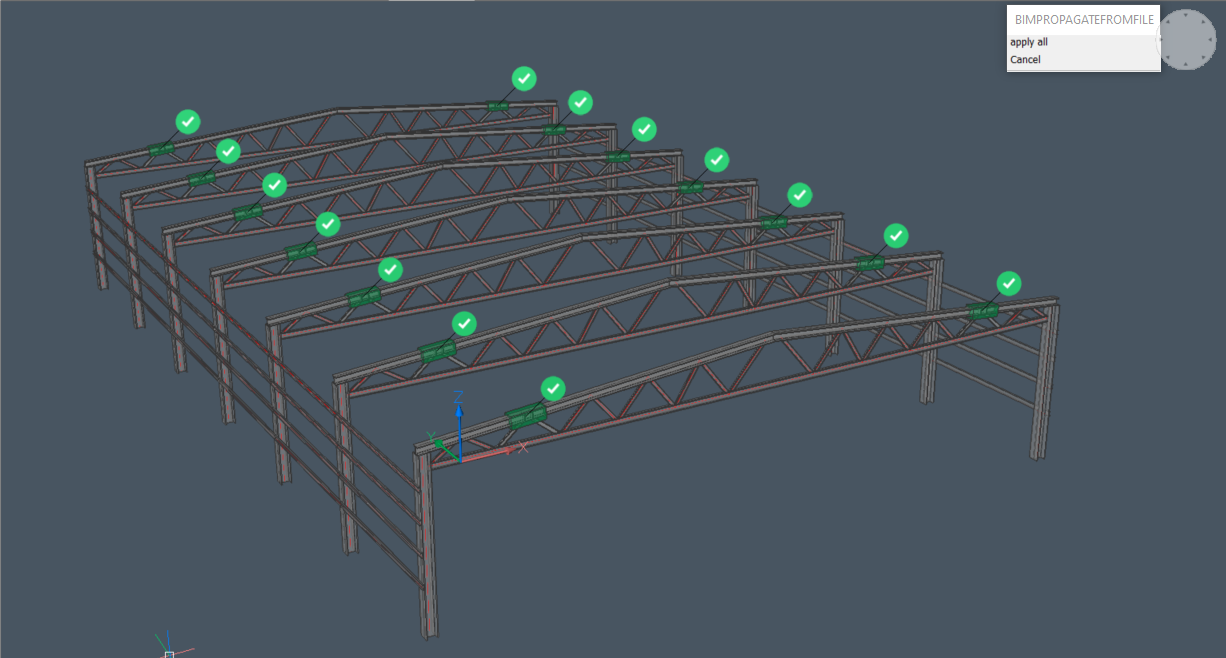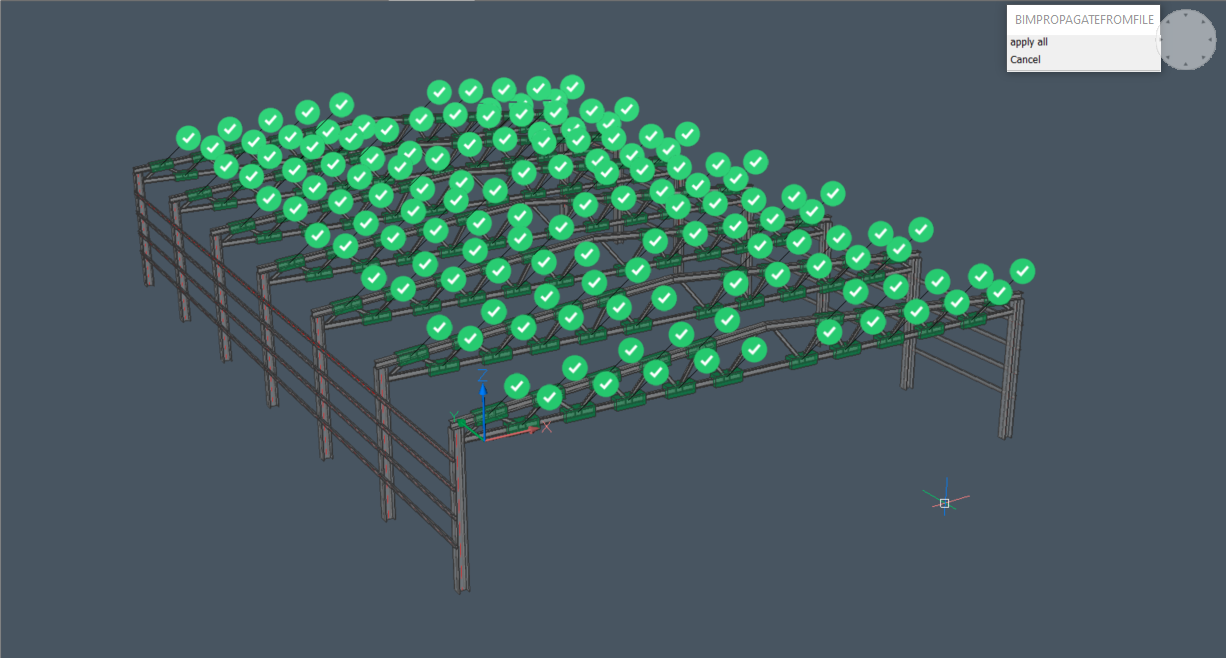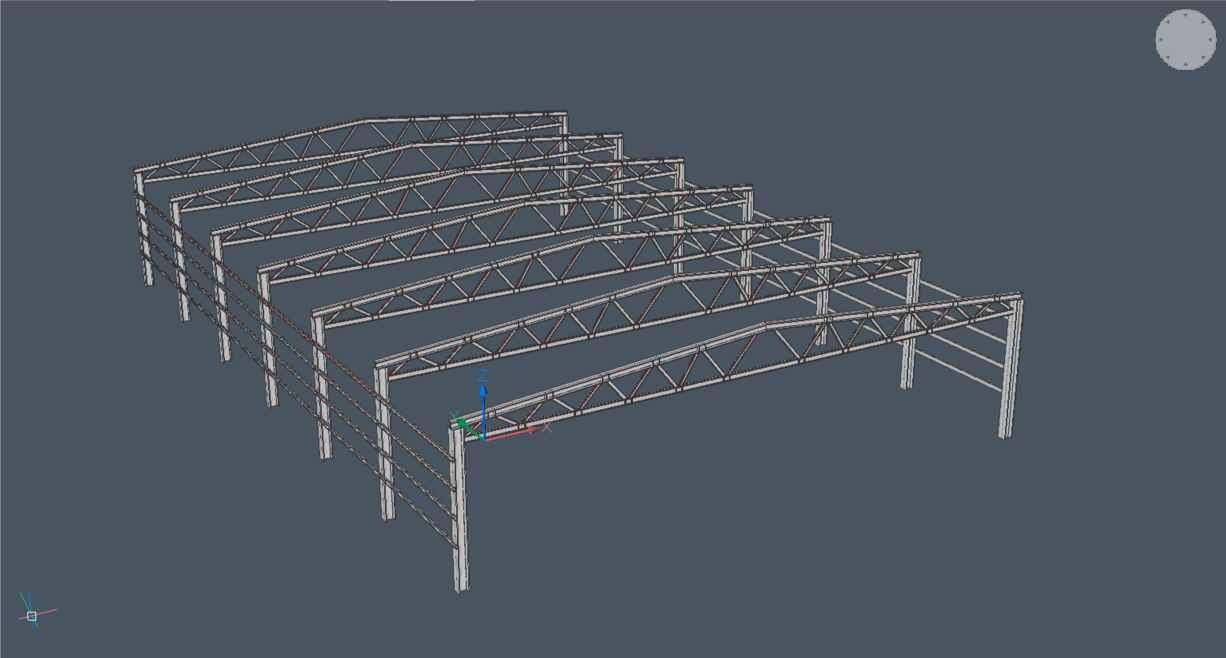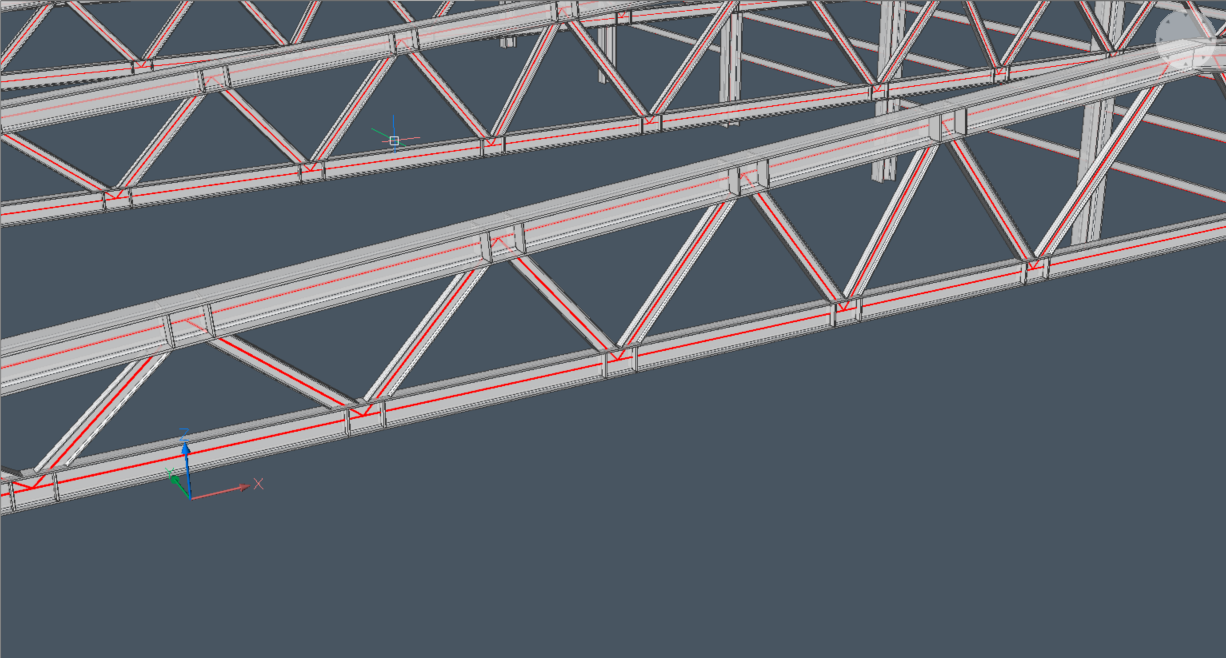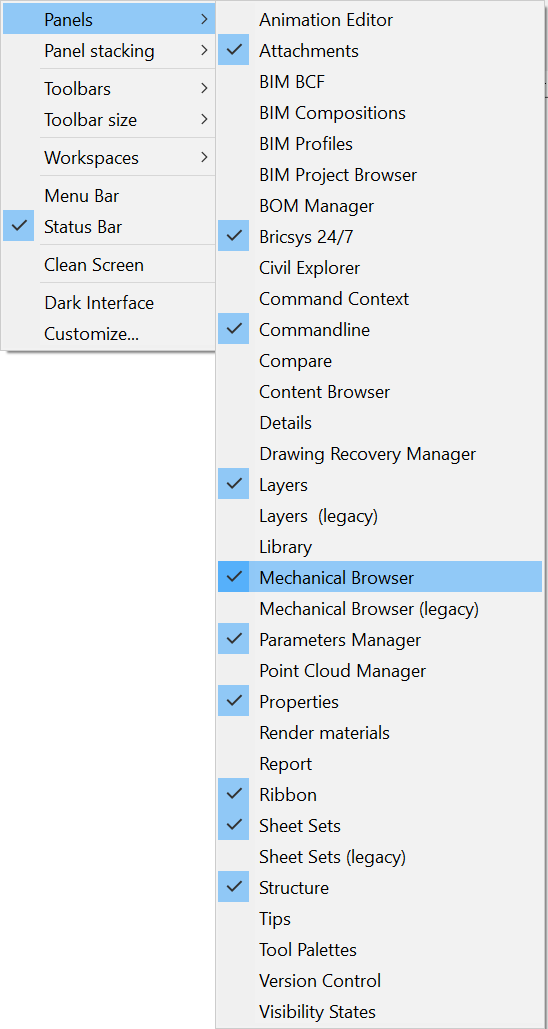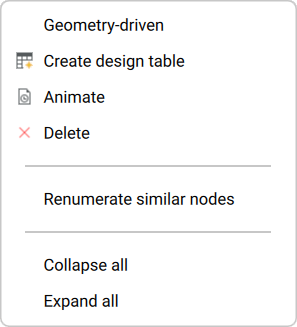Paramétrage des détails
Commandes
BIMPARAMETRERDETAIL
BIMPARAMETRERDETAIL
Utilisez la commande BIMPARAMETRERDETAIL pour générer automatiquement des paramètres pour un détail enregistré. Des paramètres standard tels que des angles, des décalages dans différentes directions et des paramètres de tolérance sont créés. Ces paramètres signifient que vous pouvez propager des détails à des situations cibles similaires à l'exemple ci-dessous.
Les paramètres générés automatiquement forment un cadre qui peut contrôler la position et la forme des solides de référence. Vous pouvez étendre cette structure en ajoutant des contraintes personnalisées. Vous pouvez évaluer l'effet de ces modifications en animant les paramètres du Navigateur mécanique. Vous pouvez ajouter des contraintes personnalisées pour relier des objets de détail aux solides de référence et les uns aux autres. Vous pouvez également utiliser les paramètres de structure dans l'expression de ces contraintes.
Paramétrer et modifier un détail de connexion mur-dalle
- Pour ouvrir le fichier .dwg du détail que vous souhaitez paramétrer cliquez sur le détail dans le panneau Détails. La boîte de dialogue Voir détail s'affiche.
- Cliquez sur Paramétrer, ou cliquez sur Ouvrir et exécutez BIMPARAMETRERDETAIL. Le détail .dwg s'ouvrira et le détail sera paramétré.
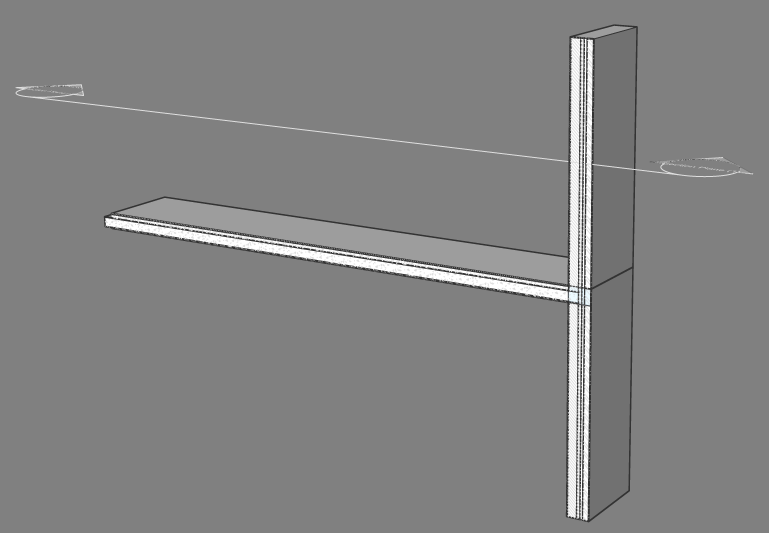
- Ouvrez le Navigateur mécanique.
- Cliquez sur le bouton Navigateur mécanique dans la palette d'outils.
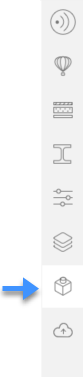
- Si le bouton Navigateur mécanique n'est pas encore visible, déplacez le curseur vers la barre d'outils ou le panneau de ruban et cliquez avec le bouton droit. Un menu contextuel s'affiche.
Développez l'option Panneaux.
Sélectionnez Navigateur mécanique dans le menu contextuel. - Une fois que vous avez cliqué sur le bouton Navigateur mécanique, le Navigateur mécanique s'affiche :
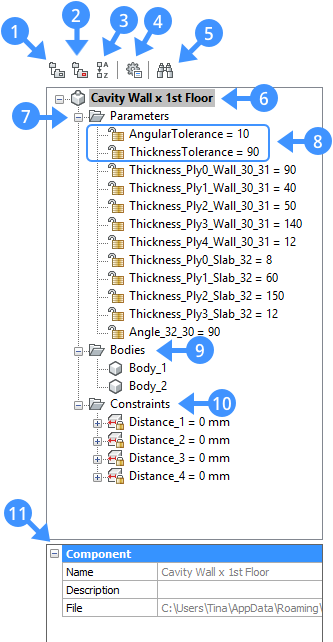
Note: Vous pouvez également utiliser la commande OUVRIRNAVMECA.(1) Grouper par entité : Regroupez les paramètres et les contraintes par entité.
(2) groupe par type: regrouper les paramètres et les contraintes par type.
(3) Trier: trie par ordre alphabétique.
(4) Paramètres: Un menu d'options affiche :
- Expressions de contraintes : contrôle l'affichage de la valeur numérique ou du nom du paramètre attribué.
- Paramètres des composants :Les expressions des sous-composants contrôlent la représentation visuelle des paramètres des sous-composants : valeur numérique ou nom de paramètre attribué.
- Expressions des paramètres des composants : Les paramètres des sous-composants contrôlent la visibilité des paramètres des sous-composants.
- Sous-composants des pièces standard : Les paramètres des propriétés ajoutent une section de paramètres pour l'instance sélectionnée aux propriétés du Navigateur mécanique.
- Réseaux d'entités : bascule l'affichage des nœuds de réseaux dans l'arborescence du navigateur, y compris les réseaux de composants.
- Bloc et Références externes : bascule l'affichage des blocs et des nœuds de références externes dans l'arborescence du navigateur. Active le basculement vers la création de nœuds dans le dossier Corps pour les entités Bloc.
- Toujours synchroniser la sélection : désactive la synchronisation des nœuds de sélection dans le Navigateur mécanique avec la sélection des objets correspondants dans l'espace de modélisation. Lorsqu'un objet est supprimé d'une sélection, seuls les nœuds correspondant aux objets restants dans la sélection restent sélectionnés. Si aucun objet n'est sélectionné, le nœud racine sera sélectionné (de la même manière que lorsqu'un document est ouvert).
(5) Afficher la recherche (Ctrl+F) : affiche ou masque la barre de recherche.
(6) Le nom du détail paramétré.
(7) Paramètres : cliquez avec le bouton droit sur un paramètre pour ouvrir un menu contextuel :- Basé sur la géométrie: Si cette option est cochée, elle rend le paramètre géométrique piloté.
- Créer une table de conception : crée une table de conception pour générer des paramètres de bloc paramétrique.
- Animer : Anime les modèles au moyen de paramètres.
- Supprimer : supprime le profil sélectionné.
- Renuméroter les nœuds similaires : renumérote tous les nœuds du même type et du même niveau.
- Réduire tous: Réduire l'ensemble du Navigateur mécanique.
- Développer tous: Développez l'ensemble du Navigateur mécanique.
(8) Paramètres de tolérance : variation maximale et minimale d'un angle, d'une épaisseur ou d'une dimension par rapport à la valeur du paramètre d'origine.
(9) Corps: Affichez les carrosseries dans le modèle.
(10) Contraintes : Les contraintes que vous pouvez supprimer, modifier ou ajouter.
(11) Component: Les propriétés du fichier de détail.
-
Note: Certaines contraintes par défaut sont générées qui lient le volume de détail et les objets de détail aux solides de référence. Vous pouvez les supprimer et les remplacer par d'autres contraintes.
- Modifiez les paramètres
Les paramètres qui ont été générés ont des valeurs spécifiques pour s'assurer que le détail est exactement tel qu'il a été créé. Si vous modifiez ces valeurs, les détails changeront.
Par exemple :- Modifiez le paramètre Thickness_Ply1_Wall_30_31 de 40 à 70 (dans le champ Expression ). Le nouveau détail est visiblement différent dans l'espace du modèle :
Avant Après 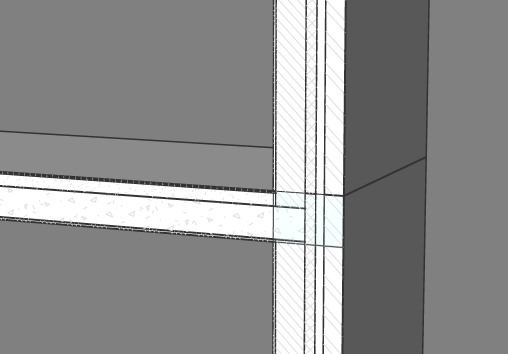
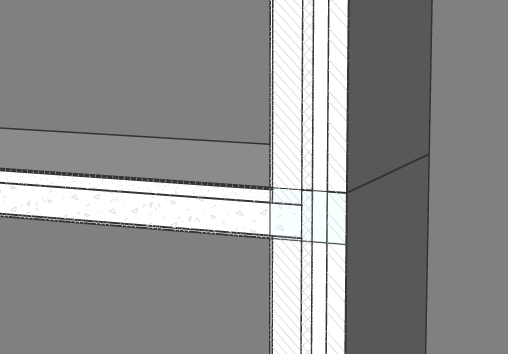
- Modifiez le paramètre Angle_32_30 de 90 à 120. Le nouvel angle entre le mur et la dalle est différent dans l'espace modèle.Un avertissement apparaît :

Cela est dû au fait que le paramètre Tolérance angulaire a été défini sur 10. Le nouveau paramètre Tolérance angulaire passe automatiquement à 30 car vous avez modifié le paramètre Angle_30_31 de 30 degrés.
- Cliquez sur OK.
Avant Après 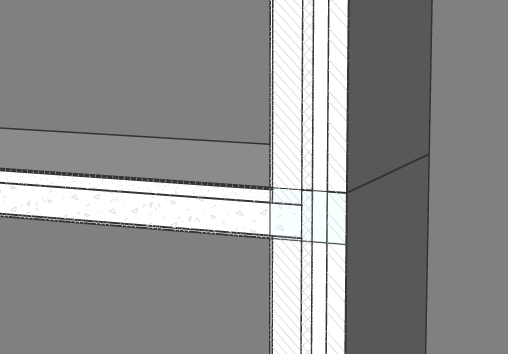

- Modifiez le paramètre Thickness_Ply1_Wall_30_31 de 40 à 70 (dans le champ Expression ). Le nouveau détail est visiblement différent dans l'espace du modèle :
Paramétrer et modifier une connexion en acier de construction
- Pour ouvrir le fichier .dwg du détail que vous souhaitez paramétrer, cliquez sur le détail dans le panneau Détails. La boîte de dialogue Vue détail s'affiche.
- Cliquez sur Paramétrer, ou cliquez sur Ouvrir et exécutez BIMPARAMETRERDETAIL.Le fichier .dwg détaillé s'ouvrira et le détail sera paramétré.
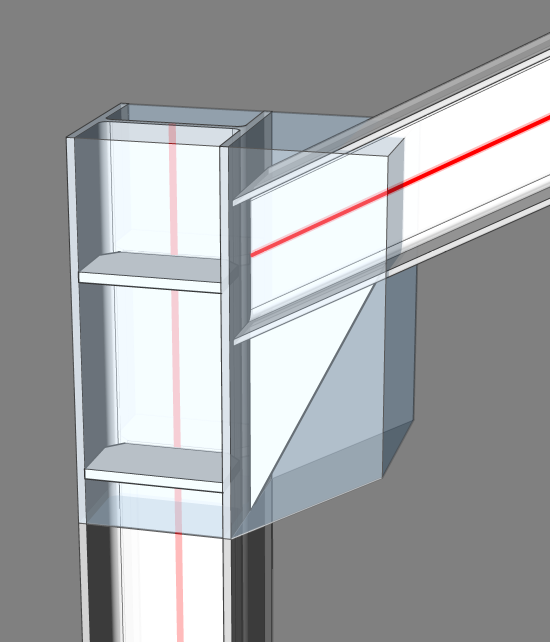
- Ouvrez le Navigateur mécanique :
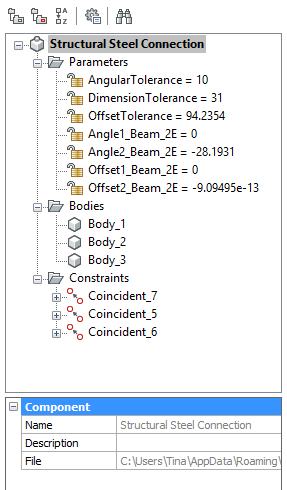
Note: Pour les connexions entre des solides de référence linéaires, seuls les paramètres de structure sont générés automatiquement. Vous devez ajouter manuellement des contraintes pour spécifier le comportement des objets de détail par rapport aux solides de référence. Dans cet exemple, trois contraintes de coïncidence ont été ajoutées manuellement : deux pour s'assurer que les plans de connexion de la plaque d'acier triangulaire maintiennent une coïncidence avec les tôles de la colonne et de la poutre en acier, et une pour s'assurer que la coupe finale de la poutre maintient coïncide avec la tôle de colonne. Vous pouvez ajouter des contraintes de coïncidence avant ou après l'outil paramétrage. Si vous ajoutez les contraintes de coïncidence après, vous pouvez voir comment les solides de référence changent avec de nouveaux paramètres. Cela permet de déterminer clairement quelles contraintes doivent être ajoutées pour que tous les objets de détail se déplacent correctement. - Modifiez les paramètres
Les paramètres générés ont des valeurs spécifiques qui garantissent que le détail ressemble exactement à ce qu'il a été créé. Si vous modifiez ces valeurs, les détails changeront.
Par exemple :- Modifiez la Angle2_Beam_2E de -28.1931013282 à -40. Le poteau et la poutrelle changent dans l'espace modèle.Un avertissement apparaît :

Cela est dû au fait que le paramètre Tolérance angulaire a été défini sur 10. Le paramètre Tolérance angulaire est automatiquement passé à 11,8069 car vous avez changé Angle2_Beam_2E de 11,8069 degrés. Cliquez sur OK.Avant Après 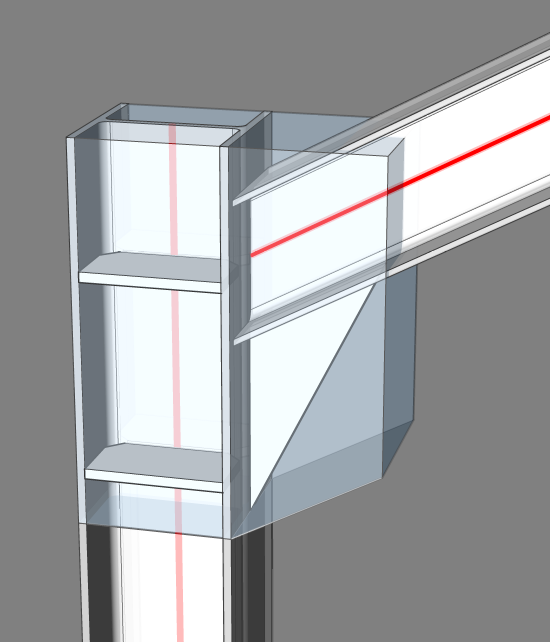
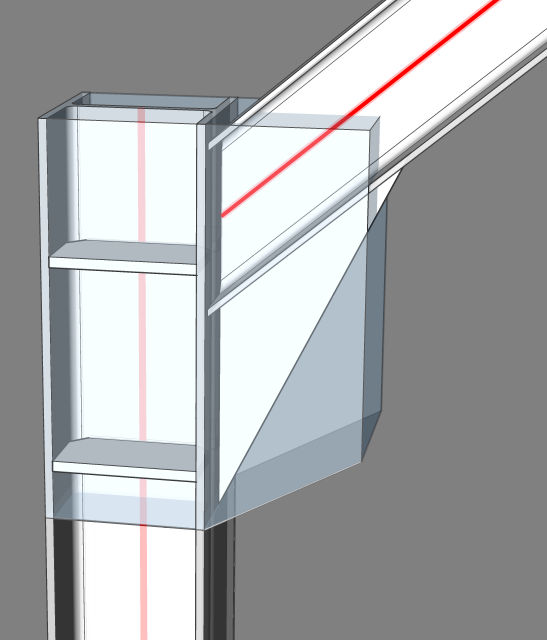
- Définissez Offset1_Beam_2E 0 sur 200. Vous voyez la poutre se déplacer de 200 mm vers le bas. Un avertissement apparaît :

En effet, le paramètre Tolérance de décalage a été défini sur 31. Le paramètre Tolérance de décalage est automatiquement passé à 200 car vous avez modifié le paramètre Offset1_Beam_2E de 200 mm. Cliquez sur OK.Avant Après 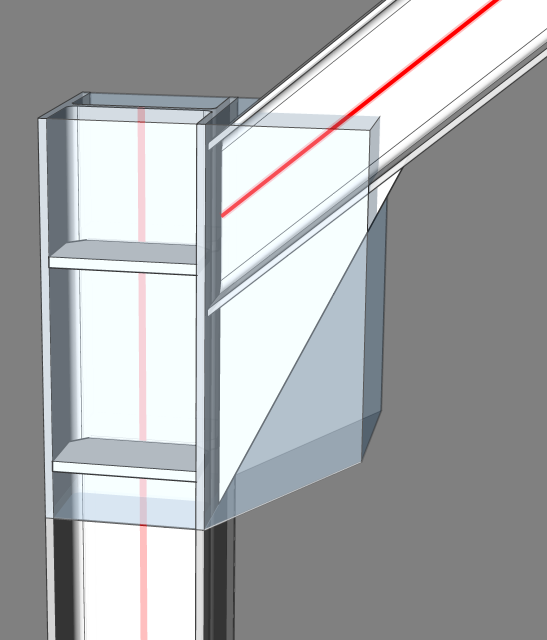
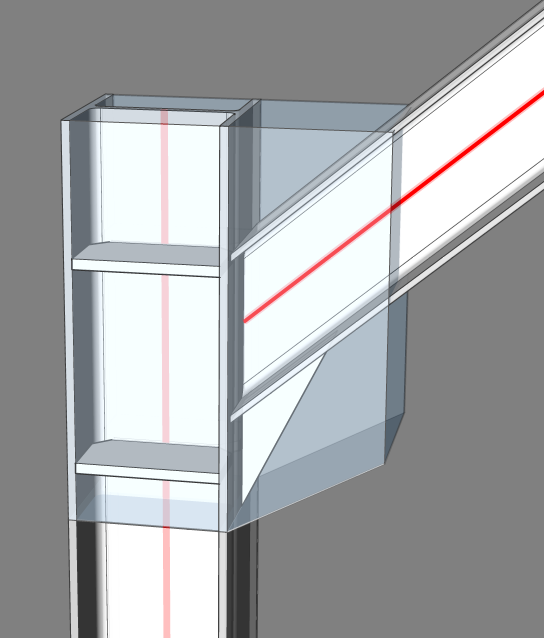
- Modifiez la Angle2_Beam_2E de -28.1931013282 à -40. Le poteau et la poutrelle changent dans l'espace modèle.
Propagation d'un détail dans un projet
- Avec le panneau Détails : propagez un détail du projet sur toutes les connexions similaires du projet.
- Avec la commande BIMPROPAGATEFROMFILE : propagez un détail à partir d'un fichier.
La commande BIMPROPAGER donne moins de suggestions pour un détail qui n'est pas paramétré. Cela est dû au fait qu'un détail qui n'est pas paramétré a moins d'emplacements possibles.
Par exemple : si un détail non paramétré d'une connexion mur-dalle est propagé, BricsCAD BIM ne sera pas en mesure de propager ce détail à une connexion mur-dalle lorsque la composition est différente ou qu'une pli spécifique dans le mur diffère de 10 mm de la couche correspondante dans le mur du détail original. Pour résoudre ce problème, paramétrez le détail.
La commande BIMPROPAGATE peut adapter un détail avec des paramètres qui diffèrent des situations d'origine (par exemple : un autre coin, un profil plus petit, etc.). Vous pouvez décider dans quelle mesure les connexions peuvent différer de l'original avec les paramètres de tolérance.
- Angulaire : définit la tolérance sur les paramètres d'angle du détail en degrés. Les angles dans la situation cible ne peuvent pas s'écarter plus que cette valeur de tolérance par rapport aux angles d'origine dans le détail.
- Cotation : définit la tolérance pour les cotes de profil des solides de référence linéaires dans le détail. Les largeurs et hauteurs de profil dans la situation cible ne peuvent pas s'écarter plus que cette tolérance par rapport aux largeurs et hauteurs d'origine dans les détails.
- Décalage : définit la tolérance pour les paramètres de décalage du détail. Les décalages dans la situation cible ne peuvent pas s'écarter plus que cette tolérance des décalages d'origine dans le détail.
- Épaisseur : définit la tolérance pour l'épaisseur totale des solides de référence planaire dans le détail. Les épaisseurs dans la situation cible ne peuvent pas s'écarter plus que cette tolérance des épaisseurs d'origine dans le détail.